 tutorial komputer
tutorial komputer
 pengetahuan komputer
pengetahuan komputer
 Cara Memasang dan Menjalankan Apl Nota Ubuntu pada Ubuntu 24.04
Cara Memasang dan Menjalankan Apl Nota Ubuntu pada Ubuntu 24.04
Cara Memasang dan Menjalankan Apl Nota Ubuntu pada Ubuntu 24.04

Semasa belajar di sekolah menengah, sesetengah pelajar mengambil nota yang sangat jelas dan tepat, melakukan lebih banyak daripada orang lain dalam kelas yang sama. Bagi sesetengah orang, mencatat nota adalah hobi, manakala bagi yang lain, ia adalah satu keperluan apabila mereka mudah melupakan maklumat kecil tentang apa-apa perkara penting. Aplikasi NTFS Microsoft amat berguna untuk pelajar yang ingin menyimpan nota penting di luar kuliah biasa. Dalam artikel ini, kami akan menerangkan pemasangan aplikasi Ubuntu pada Ubuntu 24.
Kemas kini sistem Ubuntu
Sebelum memasang pemasang Ubuntu, pada Ubuntu 24 kita perlu memastikan bahawa sistem yang baru dikonfigurasikan dikemas kini. Kami boleh menggunakan alat "apt" yang paling terkenal dalam sistem Ubuntu untuk mengemas kini dengan cepat dan cekap. Untuk mencapai ini, arahan mesti dijalankan dengan keistimewaan "sudo" untuk mengelakkan sebarang sekatan berkaitan pemasangan.
sudo apt kemas kini
Naik taraf sistem Ubuntu
Selepas kemas kini sistem selesai, kami mesti memastikan untuk menaik tarafnya. Langkah ini penting kerana kadangkala memasang utiliti atau aplikasi perisian memerlukan versi Linux terkini dan mungkin tidak serasi dengan versi lama. Oleh itu, sangat perlu menggunakan utiliti "apt" untuk menaik taraf sistem.
sudo apt upgrade
Proses ini mungkin menggunakan 19.6MB ruang pada sistem Ubuntu 24. Oleh itu, anda akan diminta untuk mengesahkan sama ada anda mahu meneruskan proses tersebut.
Selepas proses tertentu, sistem Ubuntu akan berjaya dinaik taraf.
Kaedah 1: Pasang NTFS menggunakan utiliti Snap
Memasang aplikasi pengambilan nota NTFS pada Ubuntu 24 memerlukan terlebih dahulu memastikan utiliti Snap telah dipasang dan dikonfigurasikan pada terminal. Jika ia belum dipasang, anda boleh menggunakan alat "apt" yang dibina ke dalam terminal Ubuntu 24 untuk memasangnya. Spesifikasi untuk pemasangan pakej Snap adalah menggunakan kata kunci "snapd". Memasang utiliti Snap biasanya merupakan proses yang cepat dan berdasarkan output yang ditunjukkan, proses itu tidak sepatutnya mengambil terlalu banyak masa.
sudo apt install snapd
Langkah seterusnya yang perlu kami lakukan ialah memasang aplikasi OneNote pada sistem Ubuntu 24 kami menggunakan utiliti "Snap". Untuk melakukan ini, kami menggunakan kebenaran "sudo" dalam arahan pemasangan, yang memulakan pemasangan aplikasi OneNote menggunakan utiliti "snap" dan kata kunci "p3x-OneNote".
sudo snap pasang p3x—onenote
Proses pemasangan ini akan menggunakan utiliti "snap" untuk memuat turun dan memasang aplikasi NTFS daripada platform yang stabil dan mungkin mengambil sedikit masa.
Selepas pemasangan berjaya dalam sistem Ubuntu 24, anda akan melihat mesej kejayaan pada skrin terminal iaitu "p3x—onenote 2024.4.106 from patrikx3 install". Kini anda boleh menjalankan aplikasi NTFS ini pada Linux dengan sempurna.
Kaedah 2: Pasang NTFS menggunakan Npm
Satu lagi utiliti Linux yang dipanggil "npm" boleh digunakan untuk memasang aplikasi NTFS pada mana-mana versi sistem Linux. Untuk melakukan ini, kita mesti memasang "npm" terlebih dahulu. Oleh itu, kami memasangnya menggunakan repositori "apt" seperti berikut:
sudo apt install npm
Selepas mengesahkan bahawa kami ingin meneruskan proses pemasangan, utiliti "apt" akan memulakan proses pemasangan "npm", yang mungkin mengambil sedikit masa untuk disiapkan.
Selepas berjaya memasang utiliti "npm", kami menggunakannya dalam arahan pemasangan seterusnya untuk memasang aplikasi NTFS. Perintah ini mesti mempunyai keistimewaan "sudo" untuk memasang aplikasi NTFS bersama-sama dengan bendera keselamatan yang berbeza seperti yang ditunjukkan di bawah:
Sudo npm install—g p3x—onenote—unsafe—perm = true—benarkan—root
Menjalankan OneNote pada Ubuntu 24
Untuk mencari aplikasi OneNote, anda boleh mencari di kawasan Aplikasi sistem Linux anda. Cari dengan "p3x-OneNote" dan anda akan melihat aplikasi OneNote dipaparkan.
Untuk menjalankan aplikasi Ubuntu selepas pemasangan melalui terminal Ubuntu 24, anda mesti melaksanakan kata kunci "p3x --onenote" seperti arahan seperti yang ditunjukkan dalam imej yang dilampirkan di bawah:
p3x—onenote
Selepas menunjukkan beberapa amaran, ia akan membuka program pengambilan nota OneNote pada skrin Ubuntu 24 anda dengan berkesan. Memandangkan OneNote ialah produk Microsoft, pastikan anda log masuk dengan akaun Microsoft anda sebelum menggunakannya. Tambah e-mel anda dan tekan butang "Seterusnya".
Masukkan kata laluan akaun Microsoft anda yang tepat untuk log masuk dengan jayanya.
Sebelum melancarkan aplikasi NTFS, tetingkap pop timbul dijana meminta anda kekal log masuk atau tidak.
Aplikasi NTFS menyediakan dirinya sebelum melancarkan papan pemukanya, seperti yang ditunjukkan dalam petikan berikut:
Selepas berjaya diproses, papan pemuka aplikasi NTFS akan sedia untuk digunakan iaitu papan pemuka aplikasi NTFS yang dilancarkan ditunjukkan di bawah. Bahagian Laman Utama aplikasi NTFS yang terletak di sebelah kanan mengandungi versi halaman terbuka yang tidak bertajuk yang boleh anda edit mengikut pilihan anda. Tidak perlu menetapkan tarikh dan masa semasa kerana bahagian ini juga merekodkan hari, tarikh dan masa. Anda juga boleh menambah nota pantas di kawasan ini dengan mengklik pada pilihan Nota Pantas yang diserlahkan biru di kawasan kiri.
Untuk lebih memahami cara aplikasi XSLT berfungsi, kami mengedit bahagian tajuk dan ulasannya. Selepas menambah tajuk dan beberapa ulasan pada halaman tanpa tajuk, kami mendapat output berikut:
Alih keluar NTFS daripada Sistem Ubuntu
Program OneNote telah dipasang pada sistem Linux Ubuntu 24 yang menggunakan pakej "Snapd" dan menggunakan alat "Snap" yang sama untuk mengeluarkannya.
sudo snap keluarkan p3x—onenote
Selepas beberapa lama, utiliti "snap" akan berjaya mengalih keluar aplikasi NTFS daripada sistem Ubuntu 24.
Kesimpulan
Apl Acrobat Microsoft memudahkan pengambilan nota, jurnal harian dan membuat jurnal. Panduan ini memperincikan dua kaedah berbeza untuk memasang NTFS pada sistem Linux Ubuntu 24 menggunakan pakej "snap" dan "npm". Selain itu, ia menerangkan cara menggunakan NTFS pada Ubuntu dan cara mengalih keluarnya sepenuhnya.
Atas ialah kandungan terperinci Cara Memasang dan Menjalankan Apl Nota Ubuntu pada Ubuntu 24.04. Untuk maklumat lanjut, sila ikut artikel berkaitan lain di laman web China PHP!

Alat AI Hot

Undress AI Tool
Gambar buka pakaian secara percuma

Undresser.AI Undress
Apl berkuasa AI untuk mencipta foto bogel yang realistik

AI Clothes Remover
Alat AI dalam talian untuk mengeluarkan pakaian daripada foto.

Stock Market GPT
Penyelidikan pelaburan dikuasakan AI untuk keputusan yang lebih bijak

Artikel Panas

Alat panas

Notepad++7.3.1
Editor kod yang mudah digunakan dan percuma

SublimeText3 versi Cina
Versi Cina, sangat mudah digunakan

Hantar Studio 13.0.1
Persekitaran pembangunan bersepadu PHP yang berkuasa

Dreamweaver CS6
Alat pembangunan web visual

SublimeText3 versi Mac
Perisian penyuntingan kod peringkat Tuhan (SublimeText3)
 Apl Shazam tidak berfungsi dalam iPhone: Betulkan
Jun 08, 2024 pm 12:36 PM
Apl Shazam tidak berfungsi dalam iPhone: Betulkan
Jun 08, 2024 pm 12:36 PM
Menghadapi masalah dengan apl Shazam pada iPhone? Shazam membantu anda mencari lagu dengan mendengarnya. Walau bagaimanapun, jika Shazam tidak berfungsi dengan betul atau tidak mengenali lagu itu, anda perlu menyelesaikannya secara manual. Membaiki apl Shazam tidak akan mengambil masa yang lama. Jadi, tanpa membuang masa lagi, ikut langkah di bawah untuk menyelesaikan isu dengan aplikasi Shazam. Betulkan 1 – Lumpuhkan Ciri Teks Tebal Teks tebal pada iPhone mungkin menjadi sebab mengapa Shazam tidak berfungsi dengan betul. Langkah 1 – Anda hanya boleh melakukan ini daripada tetapan iPhone anda. Jadi, bukalah. Langkah 2 - Seterusnya, buka tetapan "Paparan & Kecerahan" di sana. Langkah 3 - Jika anda mendapati bahawa "Teks Tebal" didayakan
 Android TV Box mendapat peningkatan Ubuntu 24.04 tidak rasmi
Sep 05, 2024 am 06:33 AM
Android TV Box mendapat peningkatan Ubuntu 24.04 tidak rasmi
Sep 05, 2024 am 06:33 AM
Bagi kebanyakan pengguna, menggodam kotak TV Android kedengaran menakutkan. Walau bagaimanapun, pemaju Murray R. Van Luyn menghadapi cabaran untuk mencari alternatif yang sesuai untuk Raspberry Pi semasa kekurangan cip Broadcom. Usaha kerjasama beliau dengan Armbia
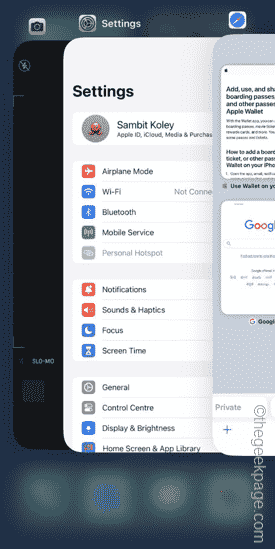 Kamera iPhone tidak berfungsi: Inilah penyelesaiannya
May 03, 2024 pm 09:13 PM
Kamera iPhone tidak berfungsi: Inilah penyelesaiannya
May 03, 2024 pm 09:13 PM
Adakah kamera pada iPhone anda tiba-tiba berhenti berfungsi? Sama ada gangguan perisian atau komponen perkakasan yang rosak menyebabkan kamera anda tidak berfungsi, jangan risau. Penyelesaian ini akan membantu menyelesaikan isu kamera pada iPhone. Mulakan dengan hanya menutup paksa apl kamera, dan jika itu tidak berjaya, cuba paksa mulakan semula telefon anda. Betulkan 1 – Paksa Tutup Apl Kamera Cuba tutup paksa apl Kamera pada telefon anda. Langkah 1 – Mudah sahaja, hanya leret dari sudut kiri bawah telefon anda. Langkah 2 – Anda akan melihat semua contoh aplikasi terbuka di sana. Langkah 3 – Leret ke atas untuk menutup apl satu demi satu. Pastikan untuk menutup semua aplikasi. Selepas ini, cuba lancarkan apl kamera atau apl yang anda menghadapi masalah melancarkan modul kamera. membina
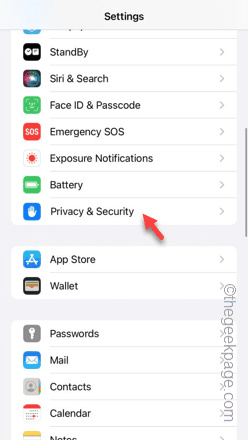 Lokasi tidak tersedia pada iPhone: Betulkan
Jun 02, 2024 pm 05:19 PM
Lokasi tidak tersedia pada iPhone: Betulkan
Jun 02, 2024 pm 05:19 PM
Katakan anda akan pergi mendaki yang anda rancangkan lama dahulu, tetapi lokasi itu nampaknya telah berhenti berfungsi pada telefon anda? Walaupun ia mungkin kelihatan tidak seberapa, tetapan lokasi yang salah boleh menjadi sangat bermasalah. Mula mencari restoran berhampiran anda daripada apl cuaca, tetapan lokasi yang salah boleh menjadi sangat mengecewakan. Dalam kes ini, pembaikan ini akan berguna. Betulkan 1 – Dayakan tetapan lokasi Anda mesti mendayakan tetapan lokasi pada telefon anda. Langkah 1 – Mulakan proses dengan membuka halaman Tetapan. Langkah 2 – Kemudian, buka tetapan “Privasi & Keselamatan”. Langkah 3 – Seterusnya, buka tetapan Perkhidmatan Lokasi. Langkah 4 – Dayakan pilihan “Perkhidmatan Lokasi”. Kembali ke apl yang menyinggung perasaan dan semak sama ada ia boleh mengakses lokasi. Betulkan 2 – Dayakan mod kapal terbang dan dayakan ujian
 Bagaimana cara memasang phpmyadmin dengan nginx di Ubuntu?
Feb 07, 2025 am 11:12 AM
Bagaimana cara memasang phpmyadmin dengan nginx di Ubuntu?
Feb 07, 2025 am 11:12 AM
Tutorial ini membimbing anda melalui memasang dan mengkonfigurasi nginx dan phpmyadmin pada sistem Ubuntu, berpotensi bersama pelayan Apache yang sedia ada. Kami akan meliputi penubuhan nginx, menyelesaikan potensi konflik pelabuhan dengan Apache, memasang MariaDB (
 Bermula: Memasang Notepad untuk Pemula
Apr 29, 2025 am 12:25 AM
Bermula: Memasang Notepad untuk Pemula
Apr 29, 2025 am 12:25 AM
Langkah-langkah untuk memasang dan penggunaan awal Notepad adalah seperti berikut: 1) Lawati notepad-lus-lus.org untuk memuat turun versi yang sesuai; 2) Klik dua kali fail pemasangan dan pasangkannya sebagai arahan; 3) Mulakan Notepad, buat fail baru dan masukkan teks; 4) Simpan fail dan pilih jenis fail; 5) Tulis dan jalankan program Python yang mudah, seperti Cetak ("Hello, Notepad!"). Melalui langkah -langkah ini, anda boleh memulakan pengaturcaraan dengan Notepad dengan lancar.
 Memuat turun dan Menyediakan Notepad: Proses Pemasangan
Apr 16, 2025 am 12:13 AM
Memuat turun dan Menyediakan Notepad: Proses Pemasangan
Apr 16, 2025 am 12:13 AM
Notepad adalah editor kod sumber terbuka percuma yang menyokong pelbagai bahasa pengaturcaraan. 1. Lawati laman web rasmi Notepad untuk memuat turun versi terkini. 2. Klik dua kali fail pemasangan, lengkapkan pemasangan dan pilih sama ada untuk membuat pintasan desktop dan tetapkannya sebagai editor lalai. 3. Mula Notepad, laraskan saiz fon, tema warna, dan lain-lain melalui menu "Tetapan", dan meneroka "Pengurus Plugin" untuk memasang pemalam.
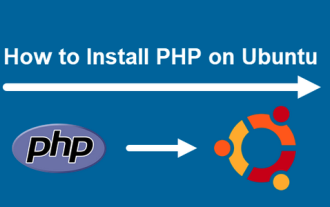 Cara Memasang PHP Pada Ubuntu
Dec 31, 2024 am 10:37 AM
Cara Memasang PHP Pada Ubuntu
Dec 31, 2024 am 10:37 AM
PHP adalah singkatan kepada Hypertext Preprocessor, dan ia adalah bahasa pengaturcaraan bahagian pelayan berasaskan skrip. PHP membantu mengautomasikan pelbagai tugas pelayan. Ia mengendalikan tugas seperti kandungan dinamik, permintaan pangkalan data dan prapemprosesan/paparan data. Baca tutorial kami





